
Cách sử dụng hàm DGET trích giá trị có điều kiện trong Excel
Hàm DGET trong Excel là hàm trích một giá trị từ cơ sở dữ liệu khớp với điều kiện và nếu bạn chưa biết cách sử dụng hàm này. Hãy cùng theo dõi bài viết sau để hiểu rõ hơn về hàm DGET cũng như cách sử dụng hàm này nhé.
I. Hàm DGET là gì? Ứng dụng của hàm DGET trong Excel
Hàm DGET là hàm được dùng để thực hiện trích một giá trị từ trong một cột danh sách hay trong một cơ sở dữ liệu khớp với các điều kiện cho trước.
Ứng dụng của hàm DGET trong Excel:
Giúp bạn lấy nhanh giá trị cần theo điều kiên.
Giúp bạn thao tác chuyên nghiệp hơn khi sử dụng Excel.
Kết hợp được với nhiều hàm khác để hổ trợ công việc.
II. Cách sử dụng hàm DGET trong Excel
1. Cú pháp hàm
Cú pháp hàm DGET: =DGET(Database, Field, Criteria)
Trong đó:
Database: Là danh sách hay cơ sở dữ liệu.
Field: Tên trường (cột) dữ liệu được dùng trong hàm vị trí cột hoặc thứ tự cột trong bảng dữ liệu.
Criteria: Là phạm vi ô chứa điều kiện xác định. Phạm vi ô phải chứa tiêu đề cột và chứa ít nhất 1 giá trị nằm trong tiêu đề cột.
Lưu ý:
Nếu không có giá trị nào thỏa mãn điều kiện thì hàm trả về lỗi #VALUE!
Nếu có quá nhiều bản ghi phù hợp với điều kiện thì hàm trả về giá trị lỗi #NUM!
Có thể dùng bất kì phạm vi nào cho đối số criteria khi có chứa tiêu để cột và ít nhất một giá trị nằm trong tiêu đề cột.
2. Cách sử dụng
Ví dụ: Hãy sử dụng hàm DGET để lấy dữ liệu theo điều kiện "giảm giá 5%" trong bảng sau.
Bước 1: Trong bảng dữ liệu tính Excel, bạn nhập hàm =DGET(A3:F7,F3,C9:C10) vào ô tham chiếu muốn hiển thị kết quả.
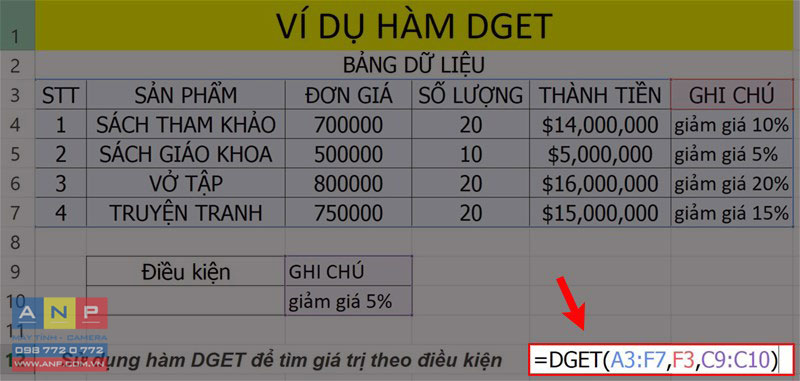
Bước 2: Nhấn phím Enter để hiển thị kết quả.
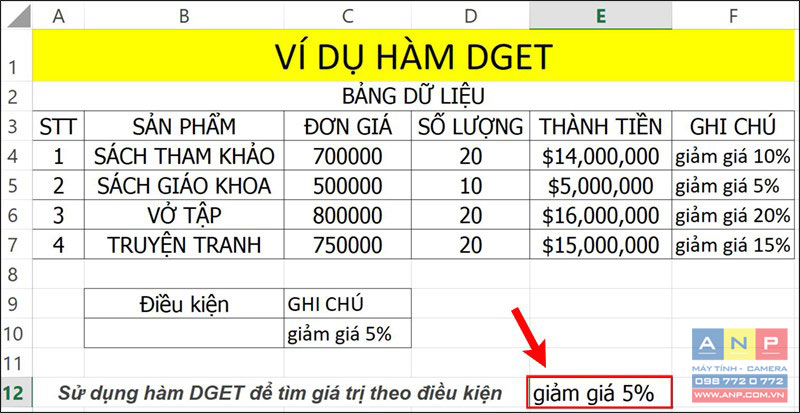
III. Các lỗi thường gặp khi sử dụng hàm DGET trong Excel
1. Lỗi #NUM!
Nguyên nhân: Lỗi này xảy ra khi có quá nhiều kết quả phù hợp trong dữ liệu theo điều kiện (Từ 2 kết quả trở lên).
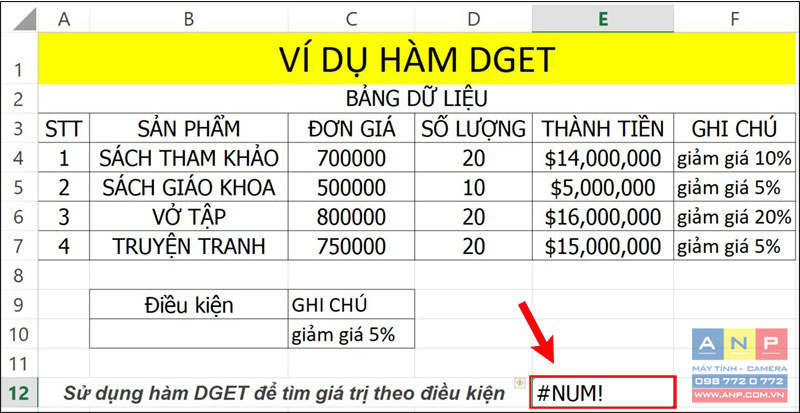
Cách khắc phục: Kiểm tra và sửa lại điều kiện hoặc bảng dữ liệu.
2. Lỗi #VALUE!
Nguyên nhân: Lỗi này xảy ra khi không có kết quả nào thõa mãn điều kiện.
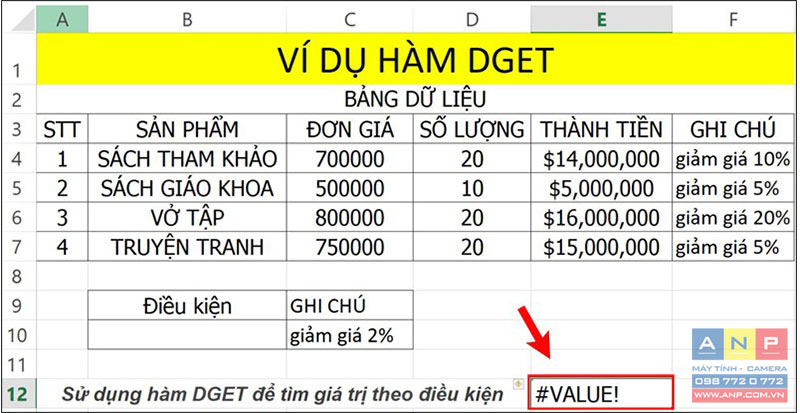
Cách khắc phục: Kiểm tra và điều chỉnh lại điều kiện.
Trên đây là cách sử dụng hàm DGET trích giá trị có điều kiện trong Excel chi tiết, có ví dụ minh họa dễ hiểu. Hy vọng bài viết sẽ giúp bạn thực hiện được hàm DGET trong công việc cũng như học tập và nếu bạn có góp ý hãy để lại bình luận bên dưới và đứng quên chia sẻ nếu thấy hữu ích bạn nhé.







































